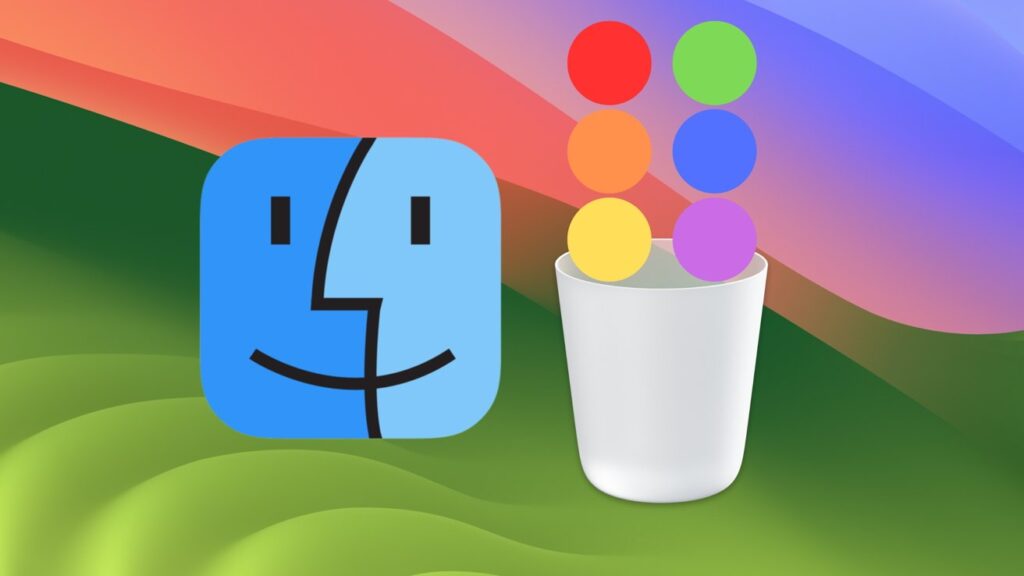
Pokud přetékáte značkami, je snadné se vrátit na správnou cestu.
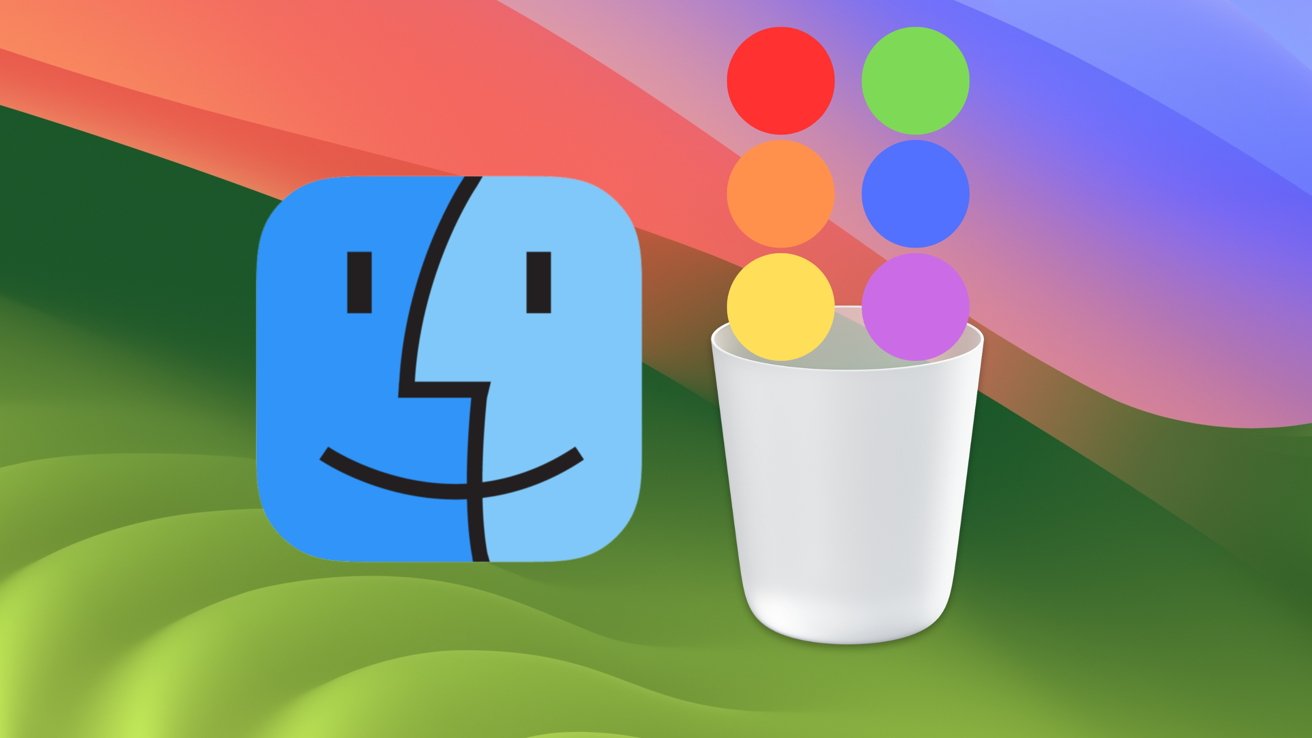
Může být snadné nechat se unést označováním souborů ve Finderu. Pokud se vám ruční uspořádání zdá příliš náročné, můžete se vždy vrátit na začátek.
Značky Finderu mohou pro některé působit jako otravné plýtvání místem na postranním panelu. Pro ostatní musí být každý soubor označen dříve než cokoli jiného. Naštěstí je snadné odeslat značky Finder zpět do stavu, ve kterém byly, když jste poprvé spustili svůj Mac.
Jedním z nejjednodušších způsobů, jak rychle vymazat značky Finder v macOS, je nabídka nastavení Finderu. Tímto výsledkem budou odstraněny celé značky a rychle odstraněny z každého označeného souboru. Je to také neuvěřitelně snadné.

Smazáním tagů z nastavení Finderu se tag odstraní ze všech přidružených souborů.
- Když je Finder aktivní, klikněte na Finder na liště nabídek a poté na nastavení. Nebo můžete stisknout Command+,.
- Vybrat Tagy tab.
- Klikněte na značku nebo značky, které chcete odstranit.
- Klikněte na tlačítko mínus v dolní části okna nastavení.
- Potvrďte svou volbu.
Ze stejné nabídky můžete také kliknout pravým tlačítkem na jednotlivé značky a odstranit je z nabídky po kliknutí pravým tlačítkem. Ale možná si budete chtít ponechat štítek a jednoduše ho sundat z velkého množství položek. V tom případě máte jinou možnost.
Zatímco použití nabídky nastavení Finderu je robustní a zvládne svou práci, použití nabídky po kliknutí pravým tlačítkem na mnoho souborů je mnohem všestrannější. Může být také aplikován na mnohem specifičtější případy, jako je například odebrání každé oranžové značky pouze ze souborů s červenými značkami. To je stejně jednoduché jako použití nastavení Finderu.
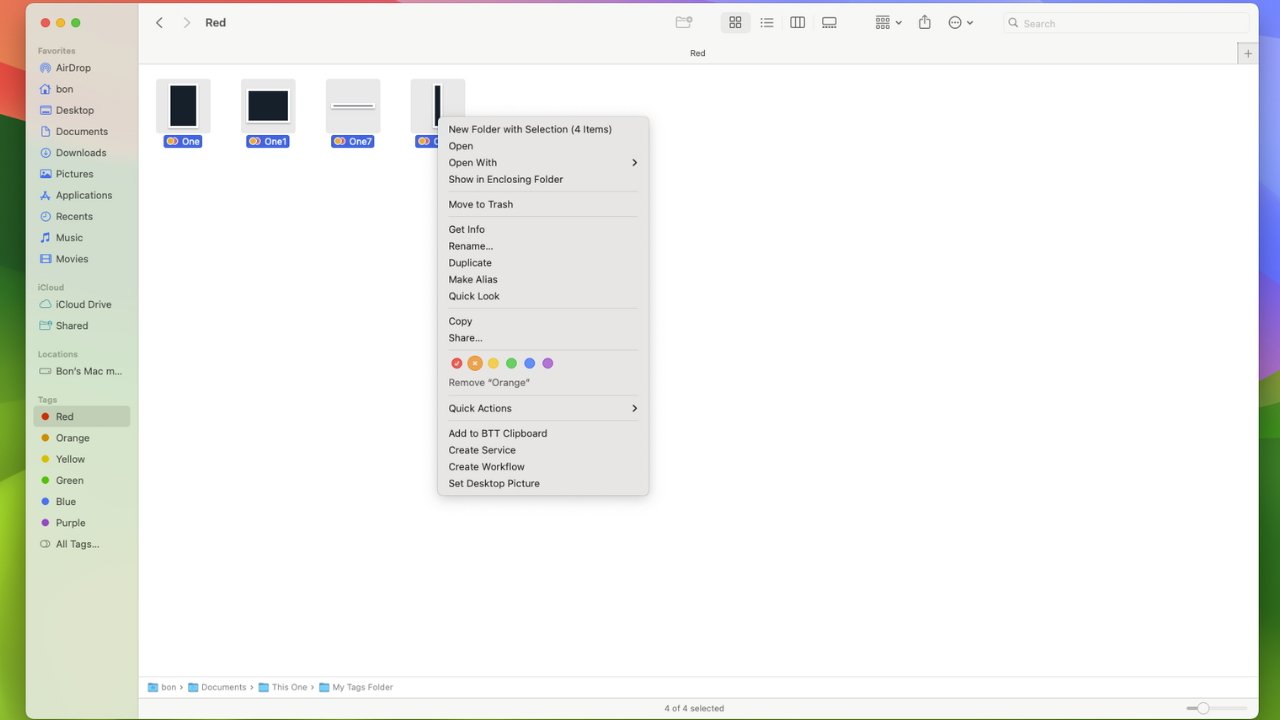
Použití nabídky pravým tlačítkem umožňuje v případě potřeby mnohem větší flexibilitu.
- Najděte sadu souborů, ze kterých chcete značku nebo značky odebrat.
- Zvýrazněte a klikněte pravým tlačítkem na soubory.
- Klikněte na barvu značky, kterou chcete odstranit.
Pro několik dalších možností můžete také kliknout na možnost „Značky…“ v nabídce po kliknutí pravým tlačítkem. Odtud můžete odstranit jakékoli značky, které má sada souborů společné. To vám umožní hromadně odstraňovat značky ze sady souborů, aniž byste ve skutečnosti značku smazali a odstranili ji z každého jednotlivého souboru.
S těmito dvěma jednoduchými nástroji po ruce můžete konečně obnovit a zorganizovat své štítky. Nebo se jich úplně zbavte, chcete-li.
Zdroj: appleinsider.com





